Hoe Find My iPhone uit te schakelen
De Find My iPhone-functie is een geweldig onderdeel van het gebruik van iCloud. Het helpt u uw apparaat te vinden als het verloren of gestolen is. Maar het kan voor iemand anders moeilijk zijn om het apparaat te gebruiken als de functie nog steeds is ingeschakeld, dus als u zich klaarmaakt om het in te ruilen of aan iemand anders te geven, moet u ervoor zorgen dat Zoek mijn iPhone is uitgeschakeld .
Gelukkig is dit iets dat u snel kunt bereiken en dat het rechtstreeks vanaf het apparaat kan worden voltooid. Volg dus onze korte tutorial hieronder om te leren hoe u dit moet doen.
De functie Find My iPhone uitschakelen op een iPhone 6 Plus
Deze stappen zijn uitgevoerd op een iPhone 6 Plus, maar ze werken ook voor andere apparaten met iOS 8.
Houd er rekening mee dat u uw Apple ID-wachtwoord moet kennen om deze stappen te voltooien.
Stap 1: Tik op het pictogram Instellingen .

Stap 2: Scroll naar beneden en selecteer de iCloud- optie.
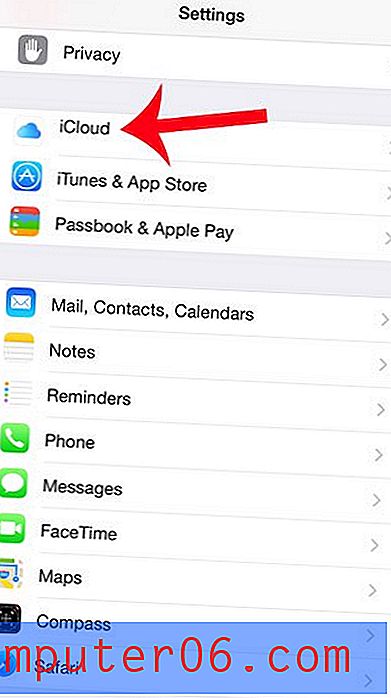
Stap 3: Scroll naar beneden en tik op de optie Find My iPhone .

Stap 4: Tik op de knop rechts van Zoek mijn iPhone .
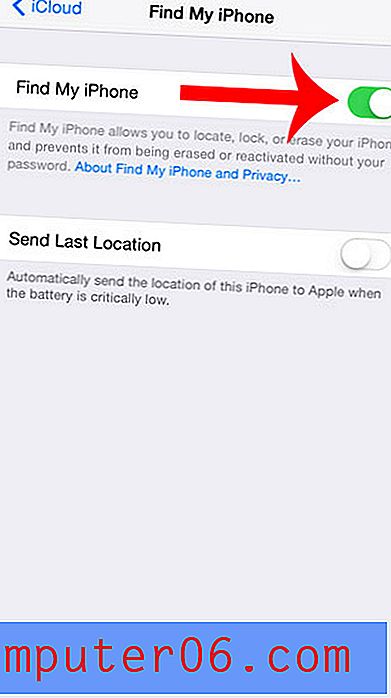
Stap 5: Voer uw Apple ID-wachtwoord in om te bevestigen dat u de functie wilt uitschakelen.
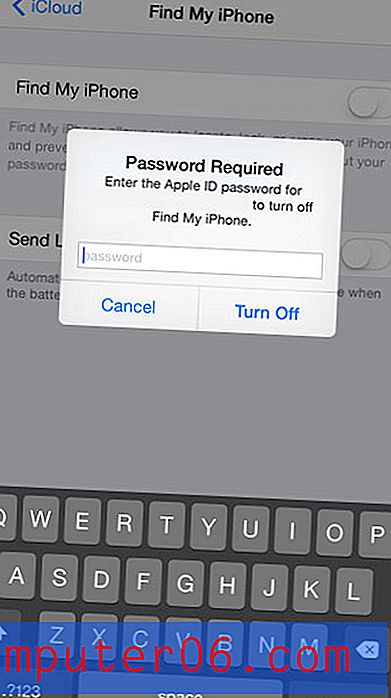
Als u zich klaarmaakt om uw iPhone te verkopen of in te ruilen, overweeg dan om het bij Amazon te doen. Ze bieden een goed bedrag voor uw gebruikte apparaat en u hoeft het niet te doen om het op Craigslist of eBay te verkopen. Klik hier om naar Amazon te gaan en je iPhone-model te selecteren. Wanneer u bent aangemeld bij uw Amazon-account, ziet u aan de rechterkant van het venster een inruilbedrag onder de prijs.



